آیا می خواهید طبقه بندی های سفارشی در وردپرس ایجاد کنید؟
به طور پیش فرض، وردپرس به شما اجازه می دهد تا محتوای خود را با دسته ها و برچسب ها سازماندهی کنید. اما با طبقه بندی های سفارشی، می توانید نحوه مرتب سازی محتوای خود را بیشتر سفارشی کنید.
در این مقاله از ایوسی، به شما نشان خواهیم داد که چگونه به راحتی طبقه بندی های سفارشی را در وردپرس با یا بدون استفاده از افزونه ایجاد کنید.
در حالی که ایجاد طبقه بندی های سفارشی قدرتمند است، موارد زیادی برای پوشش وجود دارد. برای کمک به شما در تنظیم صحیح این جدول، ما یک جدول ساده از مطالب را در زیر ایجاد کرده ایم:
- طبقه بندی وردپرس چیست؟
- نحوه ایجاد طبقه بندی های سفارشی در وردپرس
- ایجاد طبقه بندی های سفارشی با یک پلاگین (راه آسان)
- ایجاد دسته بندی های سفارشی به صورت دستی (با کد)
- نمایش طبقه بندی های سفارشی
- اضافه کردن طبقه بندی برای پست های سفارشی
- اضافه کردن طبقه بندی های سفارشی به منوی ناوبری
- طبقه بندی های وردپرس را بیشتر دنبال کنید
برای مشاهده و ارسال فرم به برگه کامل بروید. |
طبقه بندی وردپرس چیست؟
طبقه بندی سفارشی وردپرس (Custom Taxonomies) راهی برای سازماندهی گروه های پست ها و انواع پست های سفارشی است. کلمه تاکسونومی از روش طبقه بندی بیولوژیکی به نام طبقه بندی Linnaean گرفته شده است.
به طور پیش فرض، وردپرس دارای دو طبقه بندی به نام دسته ها و برچسب ها است. می توانید از آنها برای سازماندهی پست های وبلاگ خود استفاده کنید.
با این حال، اگر از یک نوع پست سفارشی استفاده می کنید، دسته ها و برچسب ها ممکن است برای همه انواع محتوا مناسب به نظر نرسند.
به عنوان مثال، میتوانید یک نوع پست سفارشی به نام «کتاب» ایجاد کنید و آن را با استفاده از یک طبقهبندی سفارشی به نام «موضوعات» مرتب کنید.
می توانید عبارات موضوعی مانند ماجراجویی، عاشقانه، ترسناک و سایر موضوعات کتاب را که می خواهید اضافه کنید. این به شما و خوانندگانتان این امکان را می دهد که به راحتی کتاب ها را بر اساس هر موضوع مرتب کنید.
طبقه بندی ها همچنین می توانند سلسله مراتبی باشند، به این معنی که می توانید موضوعات اصلی مانند داستان و غیرداستان را داشته باشید. سپس شما می خواهید زیر موضوعات زیر هر دسته داشته باشید.
به عنوان مثال، نوشتار داستانی دارای موضوعات فرعی ماجراجویی، عاشقانه و ترسناک هستند.
اکنون که می دانید طبقه بندی سفارشی چیست، بیایید نحوه ایجاد طبقه بندی سفارشی در وردپرس را بیاموزیم.
نحوه ایجاد طبقه بندی های سفارشی در وردپرس
ما از دو روش برای ایجاد طبقه بندی های سفارشی استفاده خواهیم کرد. ابتدا از یک افزونه برای ایجاد طبقه بندی های سفارشی استفاده می کنیم.
برای روش دوم، روش کد و نحوه استفاده از آن را برای ایجاد طبقه بندی های سفارشی خود بدون استفاده از افزونه به شما نشان می دهیم.
ایجاد طبقه بندی های سفارشی با یک پلاگین (راه آسان)
اولین کاری که باید انجام دهید این است که افزونه Custom Post Type UI را نصب و فعال کنید . برای جزئیات، راهنمای ما در مورد نحوه نصب افزونه وردپرس را ببینید.
در این آموزش، ما قبلاً یک نوع پست سفارشی ایجاد کردهایم و آن را «کتابها» نامیدهایم. بنابراین مطمئن شوید که یک نوع پست سفارشی ایجاد کرده اید قبل از شروع ایجاد طبقه بندی های خود.
بعد، به منوی CPT UI » Add/Edit Taxonomies در قسمت مدیریت وردپرس بروید تا اولین طبقه بندی خود را ایجاد کنید.
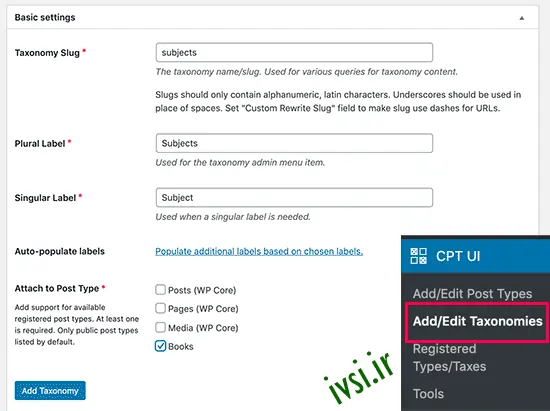
در این صفحه باید کارهای زیر را انجام دهید:
- Slug طبقه بندی خود را ایجاد کنید (این در URL شما قرار می گیرد)
- برچسب جمع را ایجاد کنید
- برچسب منفرد را ایجاد کنید
- پر کردن خودکار برچسب ها
اولین قدم شما ایجاد یک اسلاگ برای طبقه بندی است. این اسلگ در URL و در جستارهای جستجوی وردپرس استفاده می شود.
این فقط می تواند شامل حروف و اعداد باشد و به طور خودکار به حروف کوچک تبدیل می شود.
در مرحله بعد، نام های جمع و مفرد را برای طبقه بندی سفارشی خود پر می کنید.
از آنجا، میتوانید روی پیوند «پر کردن برچسبهای اضافی براساس برچسبهای انتخابی» کلیک کنید. اگر این کار را انجام دهید، افزونه به طور خودکار بقیه فیلدهای برچسب را برای شما پر می کند.
اکنون به قسمت «برچسبهای اضافی» بروید. در این قسمت می توانید شرحی از نوع پست خود ارائه دهید.
این برچسب ها در داشبورد وردپرس شما زمانی که در حال ویرایش و مدیریت محتوا برای آن طبقه بندی سفارشی خاص هستید استفاده می شود.
در مرحله بعد، گزینه تنظیمات را داریم. در این قسمت، میتوانید برای هر طبقهبندی که ایجاد میکنید، ویژگیهای مختلفی را تنظیم کنید. هر گزینه دارای توضیحاتی است که جزئیات آن کار را نشان می دهد.
در تصویر بالا، خواهید دید که ما این طبقه بندی را سلسله مراتبی انتخاب کردیم. این بدان معناست که «موضوعات» طبقهبندی ما میتواند موضوعات فرعی داشته باشد. به عنوان مثال، موضوعی به نام داستان می تواند موضوعات فرعی مانند فانتزی، هیجان انگیز، رازآلود و غیره داشته باشد.
بسیاری از تنظیمات دیگر در پایین صفحه نمایش شما در داشبورد وردپرس شما وجود دارد، اما شما می توانید آنها را همانطور که هست برای این آموزش بگذارید.
اکنون می توانید روی دکمه “افزودن طبقه بندی” در پایین کلیک کنید تا طبقه بندی سفارشی خود را ذخیره کنید.
پس از آن، پیش بروید و نوع پست مرتبط با این طبقه بندی را در ویرایشگر محتوای وردپرس ویرایش کنید تا شروع به استفاده از آن کنید.
ایجاد دسته بندی های سفارشی به صورت دستی (با کد)
این روش مستلزم افزودن کد به وب سایت وردپرسی خود است. اگر قبلاً این کار را انجام ندادهاید، توصیه میکنیم راهنمای ما در مورد نحوه افزودن آسان قطعه کد در وردپرس را بخوانید.
ما ویرایش مستقیم فایل های وردپرس خود را توصیه نمی کنیم زیرا هر اشتباه کوچکی می تواند کل سایت شما را خراب کند. بنابراین توصیه می کنیم همه از WPCode، ساده ترین و ایمن ترین افزونه قطعه کد موجود استفاده کنند.
برای شروع، باید افزونه رایگان WPCode را نصب و فعال کنید . برای دستورالعمل های دقیق، راهنمای گام به گام ما در مورد نحوه نصب افزونه وردپرس را ببینید.
۱. ایجاد یک طبقه بندی سلسله مراتبی
بیایید با یک طبقهبندی سلسله مراتبی شروع کنیم که مانند دستهها عمل میکند و میتواند دارای اصطلاحات والد و فرزند باشد.
هنگامی که WPCode را نصب و فعال کردید، می توانید به قسمت Code Snippets » Add Snippet در داشبورد وردپرس خود بروید.
ماوس خود را روی «Add Your Custom Code (New Snippet)» ببرید و روی «Use Snippet» کلیک کنید.
سپس به صفحه «ایجاد قطعه سفارشی» هدایت می شوید.
به سادگی قطعه کد جدید خود را نام ببرید و کد زیر را در قسمت متن قرار دهید. مطمئن شوید که نوع کد را به ‘PHP Snippet’ تغییر دهید و سوئیچ را روی ‘Active’ تغییر دهید.
//hook into the init action and call create_book_taxonomies when it fires
add_action( 'init', 'create_subjects_hierarchical_taxonomy', 0 );
//create a custom taxonomy name it subjects for your posts
function create_subjects_hierarchical_taxonomy() {
// Add new taxonomy, make it hierarchical like categories
//first do the translations part for GUI
$labels = array(
'name' => _x( 'Subjects', 'taxonomy general name' ),
'singular_name' => _x( 'Subject', 'taxonomy singular name' ),
'search_items' => __( 'Search Subjects' ),
'all_items' => __( 'All Subjects' ),
'parent_item' => __( 'Parent Subject' ),
'parent_item_colon' => __( 'Parent Subject:' ),
'edit_item' => __( 'Edit Subject' ),
'update_item' => __( 'Update Subject' ),
'add_new_item' => __( 'Add New Subject' ),
'new_item_name' => __( 'New Subject Name' ),
'menu_name' => __( 'Subjects' ),
);
// Now register the taxonomy
register_taxonomy('subjects',array('books'), array(
'hierarchical' => true,
'labels' => $labels,
'show_ui' => true,
'show_in_rest' => true,
'show_admin_column' => true,
'query_var' => true,
'rewrite' => array( 'slug' => 'subject' ),
));
}
فراموش نکنید که نام و برچسب های طبقه بندی را با برچسب های طبقه بندی خود جایگزین کنید. همچنین متوجه خواهید شد که این طبقه بندی با نوع پست Books مرتبط است، باید آن را به هر نوع پستی که می خواهید از آن استفاده کنید تغییر دهید.
سپس، به پایین بروید و مطمئن شوید که «درج خودکار» و «Run Everywhere» در کادر Insertion انتخاب شدهاند.
پس از انجام این کار، میتوانید به بالا بروید و روی دکمه «بهروزرسانی» کلیک کنید تا تغییرات خود را بهطور زنده انجام دهید.
۲. ایجاد یک طبقه بندی غیر سلسله مراتبی
برای ایجاد یک طبقهبندی سفارشی غیر سلسله مراتبی مانند برچسبها، از WPCode استفاده میکنید و دقیقاً همان مراحل بالا را دنبال میکنید، فقط شما به جای آن از این کد استفاده میکنید:
//hook into the init action and call create_topics_nonhierarchical_taxonomy when it fires
add_action( 'init', 'create_topics_nonhierarchical_taxonomy', 0 );
function create_topics_nonhierarchical_taxonomy() {
// Labels part for the GUI
$labels = array(
'name' => _x( 'Topics', 'taxonomy general name' ),
'singular_name' => _x( 'Topic', 'taxonomy singular name' ),
'search_items' => __( 'Search Topics' ),
'popular_items' => __( 'Popular Topics' ),
'all_items' => __( 'All Topics' ),
'parent_item' => null,
'parent_item_colon' => null,
'edit_item' => __( 'Edit Topic' ),
'update_item' => __( 'Update Topic' ),
'add_new_item' => __( 'Add New Topic' ),
'new_item_name' => __( 'New Topic Name' ),
'separate_items_with_commas' => __( 'Separate topics with commas' ),
'add_or_remove_items' => __( 'Add or remove topics' ),
'choose_from_most_used' => __( 'Choose from the most used topics' ),
'menu_name' => __( 'Topics' ),
);
// Now register the non-hierarchical taxonomy like tag
register_taxonomy('topics','books',array(
'hierarchical' => false,
'labels' => $labels,
'show_ui' => true,
'show_in_rest' => true,
'show_admin_column' => true,
'update_count_callback' => '_update_post_term_count',
'query_var' => true,
'rewrite' => array( 'slug' => 'topic' ),
));
}
به تفاوت بین ۲ قطعه کد توجه کنید. در recister_taxonomy()تابع، مقدار آرگومان برای طبقه بندی دسته مانند و برای طبقه بندی های برچسب مانند hierarchicalتنظیم می شود .truefalse
همچنین، در آرایه برچسبها برای طبقهبندیهای غیر سلسله مراتبی، آرگومانهای و را اضافه کردهایم nullکه parent_itemبه parent_item_colonاین معنی است که چیزی در رابط کاربری برای ایجاد آیتم والد نشان داده نخواهد شد.
مجدداً، حتماً کد را ویرایش کنید تا برچسبهای طبقهبندی سفارشی خود را شامل شود.
نمایش طبقه بندی های سفارشی
اکنون که طبقه بندی های سفارشی ایجاد کرده ایم و چند عبارت اضافه کرده ایم، موضوع وردپرس شما همچنان آنها را نمایش نمی دهد.
برای نمایش آنها، باید مقداری کد به قالب وردپرس یا تم فرزند خود اضافه کنید.
این کد باید به فایلهای قالب اضافه شود که میخواهید شرایط را در آنجا نمایش دهید.
میتوانید این قطعه را بهصورت دستی به فایلهای تم خود اضافه کنید، مانند single.php، content.php، archive.php، یا index.php. برای اینکه بفهمید کدام فایل را باید ویرایش کنید، برای جزئیات بیشتر به راهنمای سلسله مراتب قالب وردپرس مراجعه کنید.
با این حال، اگر به درستی انجام نشود، می تواند سایت شما را خراب کند، بنابراین ما یک بار دیگر استفاده از WPCode را توصیه می کنیم.
باید کد زیر را در جایی که می خواهید شرایط نمایش داده شود اضافه کنید.
<?php the_terms( $post->ID, 'topics', 'Topics: ', ', ', ' ' ); ?>
هنگام افزودن یا ویرایش یک قطعه کد، به کادر «درج» بروید. روی منوی کشویی کنار «مکان» کلیک کنید و جایی را که میخواهید طبقهبندی نمایش داده شود، انتخاب کنید.
برای این آموزش، “Insert After Post” را انتخاب می کنیم.
در تصویر زیر می توانید ببینید که چگونه در سایت زنده شما ظاهر می شود.
اضافه کردن طبقه بندی برای پست های سفارشی
اکنون که می دانید چگونه طبقه بندی های سفارشی ایجاد کنید، بیایید آنها را با یک مثال استفاده کنیم.
ما یک طبقه بندی ایجاد می کنیم و آن را غیرداستانی می نامیم.
از آنجایی که ما یک نوع پست سفارشی به نام “کتاب ها” داریم، شبیه نحوه ایجاد یک پست وبلاگ معمولی است.
در داشبورد وردپرس خود، به Books » Subjects بروید تا یک اصطلاح یا موضوع اضافه کنید.
در این صفحه، ۴ ناحیه را مشاهده خواهید کرد:
- نام
- حلزونِ حرکت
- والدین
- شرح
در نام، عبارتی را که می خواهید اضافه کنید، می نویسید. میتوانید از قسمت Slug صرفنظر کنید و توضیحی برای این اصطلاح خاص ارائه دهید (اختیاری).
در نهایت، روی دکمه “افزودن موضوع جدید” کلیک کنید تا طبقه بندی جدید خود را ایجاد کنید.
عبارت جدید اضافه شده شما اکنون در ستون سمت راست ظاهر می شود.
اکنون یک اصطلاح جدید دارید که می توانید در پست های وبلاگ خود استفاده کنید.
همچنین میتوانید هنگام ویرایش یا نوشتن محتوا تحت آن نوع پست خاص، اصطلاحات را مستقیماً اضافه کنید.
برای ایجاد یک پست، به سادگی به کتاب ها » افزودن صفحه جدید بروید . در ویرایشگر پست، گزینه انتخاب یا ایجاد اصطلاحات جدید از ستون سمت راست را خواهید یافت.
پس از افزودن شرایط، می توانید ادامه دهید و آن محتوا را منتشر کنید.
همه پستهای شما که تحت آن اصطلاح ثبت میشوند، در وبسایت شما از طریق URL خاص خود قابل دسترسی خواهند بود. برای مثال، پستهایی که تحت عنوان Fiction ثبت میشوند در URL زیر ظاهر میشوند:
https://example.com/subject/fiction/
اضافه کردن طبقه بندی های سفارشی به منوی ناوبری
اکنون که طبقه بندی های سفارشی ایجاد کرده اید، ممکن است بخواهید آنها را در منوی ناوبری وب سایت خود نمایش دهید.
به منوها «ظاهر» بروید و عباراتی را که می خواهید در برگه طبقه بندی سفارشی خود اضافه کنید انتخاب کنید.
فراموش نکنید که برای ذخیره تنظیمات خود روی دکمه “ذخیره منو” کلیک کنید.
اکنون می توانید از وب سایت خود دیدن کنید تا منوی خود را در عمل مشاهده کنید.
برای جزئیات بیشتر، راهنمای گام به گام ما در مورد نحوه ایجاد یک منوی کشویی در وردپرس را ببینید.
طبقه بندی های وردپرس را بیشتر دنبال کنید
کارهای زیادی وجود دارد که می توانید با طبقه بندی های سفارشی انجام دهید. به عنوان مثال، میتوانید آنها را در ویجت نوار کناری نشان دهید یا نمادهای تصویر را برای هر عبارت اضافه کنید.
همچنین میتوانید فید RSS را برای طبقهبندیهای سفارشی در وردپرس اضافه کنید و به کاربران اجازه دهید در شرایط فردی مشترک شوند.
اگر میخواهید طرحبندی صفحات طبقهبندی سفارشی خود را سفارشی کنید، میتوانید Beaver Themer یا Divi را بررسی کنید. آنها هر دو صفحه ساز وردپرس با کشیدن و رها کردن هستند که به شما امکان می دهد طرح بندی های سفارشی را بدون هیچ کدنویسی ایجاد کنید.
امیدواریم این مقاله به شما در یادگیری نحوه ایجاد طبقه بندی سفارشی در وردپرس کمک کرده باشد. همچنین ممکن است بخواهید راهنمای ما را در مورد نحوه ردیابی بازدیدکنندگان وب سایت و نحوه ایجاد یک پوسته وردپرس سفارشی بدون نوشتن هیچ کدی ببینید.